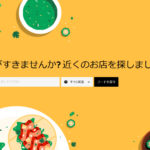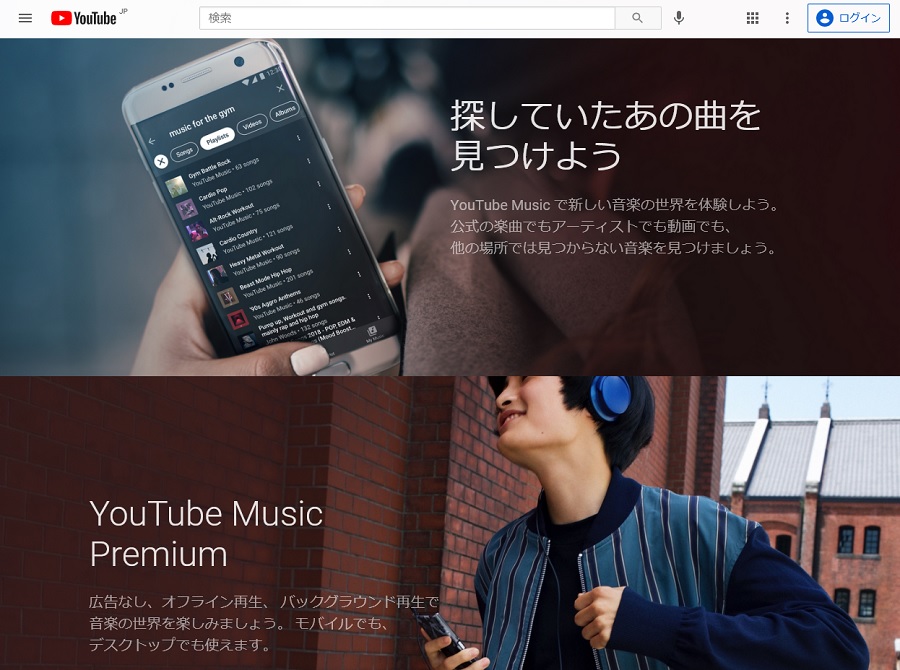
音楽を広告なしで聴ける他にバックグラウンド再生にも対応している「 YouTube Music Premium」。
既に登録している人も多いことでしょう。
そんなYouTube Music Premiumは月額課金制の使い放題サービス。
似ているサービスを挙げるならApple Musicですかね?
もしYouTube Music Premiumというサービスがいまいち分からないという人はApple Musicのようなサービスだと考えてください。
そんなYouTube Music Premiumの支払い方法は何種類か用意されていますが、その中でもキャリア決済が特にオススメ。
なぜならキャリア決済は少額課金向け決済サービスなのでYouTube Music Premiumと相性がいいんです。
しかも携帯電話一つで簡単に支払いを済ませることができるので手間もかかりません。
ただしキャリア決済といっても直接決済するパターンやプリペイドカードを利用して支払うパターンなど多種多様。
またアンドロイドやiPhoneによって決済手順が異なるため、手続きが少しややこしいと感じる人がいるのも事実。
そこで今回の記事では、YouTube Music Premiumの月額料金をキャリア決済で支払う全パターンについて詳しく解説していきます。
他にも各デバイスごとの操作手順についても紹介しますので、ぜひ最後までお付き合いください。
YouTube Music Premiumの料金プランについて
YouTube Music Premiumには3つの料金プランが用意されています。
学生かどうか?使用人数は何人なのか?
このような条件から最適なプランは人それぞれ異なりますが、ここで注意しておきたいポイントが一つ。
それは Apple OS端末(iPhone・iPad・Apple Watch)のアプリから登録すれば料金が割高になる点。
Appleユーザーでアンドロイド端末と同じ月額料金でYouTube Music Premiumに登録したいという人はパソコンから手続きを進めるといいでしょう。
ではYouTube Music Premiumの料金体系をプラン別で見ていきます。
ベーシックプラン:月額1,080円
YouTube Music Premiumのベーシックプランは月額1,080円。
ただし上述したようにこちらの料金はアンドロイドとパソコンから登録した場合です。
Apple端末(iPhone・iPad・Apple Watch)のアプリから登録すれば月額1,450円と割高になるので注意しておきましょう。
ファミリープラン:月額1,680円
YouTube Music Premiumのファミリープランは月額1,680円。
ただしApple端末(iPhone・iPad・Apple Watch)のアプリから登録すると月額2,180円になります。
ファミリープランは自分自身を除いた家族を最大5人(13歳以上)まで追加することができるほかに、Music Premiumを家族で共有できます。
夫婦や兄弟、親子など少なくとも2人以上で登録するならファミリープランがおトクですよ。
学生プラン:月額580円
YouTube Music Premiumには学割プランが用意されており、学生は月額580円に割引されます。
ですが Apple端末からは申込みできないので、Appleユーザーはパソコンから手続きするといいでしょう。
ちなみに学割が適用される学生とは以下のような高等教育機関に通っている人のことをいいます。
- 大学
- 大学院
- 短期大学
- 高等専門学校
- 専門学校
ただし認証サービスである「SheerID」に登録されている学校でないと学割プランの対象とはなりません。
ご自身の通っている学校が学割プランの対象かどうかは「 SheerID」で確認可能。
承認されれば最長4年間は学割プランを利用できます。
補足:すべてのプランに1か月間の無料トライアルがある
YouTube Music Premiumのすべてのプランには、 1か月間無料で体験できるトライアル期間が用意されています。
ただし無料トライアル中に解約しなければ翌月から料金が自動的に請求されるので注意しなければいけません。
もちろんお試し期間が設けられているのはユーザーにとってメリットといえますが、自動課金は少し抵抗がありますよね?
解約したいときに手順が複雑なのではないかと危惧される人もきっといるはずです。
ですが安心してください。
のちほど紹介しますが、 YouTube Music Premiumの解約方法は非常に簡単。
しかもトライアル期間が終了する7日前にトライアルが終わる旨を知らせてくれるので、解約そのものを忘れてしまいそのまま課金されるパターンを防げます。
当たり前ですが解約はいつでもできるので、YouTube Music Premiumが気になる人は無料トライアルを試してみては如何ですか?
YouTube Music Premiumの支払い方法
無料トライアルを始める前に支払い方法を登録する必要がありますが、YouTube Music Premiumの主な支払い方法は次の7つ。
対応している支払い方法を下記にてまとめましたので一度確認しておきましょう。
- クレジットカード
- デビットカード
- プリペイドカード
- キャリア決済
- PayPal
- Google Play残高決済
- Apple ID残高決済
YouTube Music Premiumの支払い方法はキャリア決済がオススメ
YouTube Music Premiumは毎月課金されるサービスなので支払い方法にはキャリア決済がオススメ。
なぜならキャリア決済は手続きが簡単・手軽で利便性が高いからです。
基本的に各携帯電話会社の決済認証画面でID、パスワードを入力すればその時点で支払いが完了するため、クレジットカードのように長い番号を打ち込む必要なんてありません。
そもそもキャリア決済はアプリ課金をメインにサービスを提供しているので、YouTube Music Premiumとも非常に相性がいいんです
しかもキャリア決済は毎月最大10万円までと限度額が設定されており、そこからさらに利用制限をかけることで使いすぎを事前に防ぐことだってできます。
使いすぎを心配することもなく利用した代金を携帯電話料金と一緒に支払える。
これらの点から考えても、やはりキャリア決済はモバイル向けサービスの支払い方法として最適だといえるでしょう。
YouTube Music Premiumの月額料金をキャリア決済で支払う4つのパターン
冒頭でも触れましたが、一口にキャリア決済といってもYouTube Music Premiumの月額料金をキャリア決済で支払う方法はぜんぶで4パターン用意されています。
それぞれの特徴について解説していきますので、ご自身の用途に合った最適なパターンを見つけてください。
キャリア決済で直接決済する
一番シンプルな方法はキャリア決済でYouTube Music Premiumの月額料金を直接支払うパターンですね。
言葉通り決済画面の支払い方法からキャリア決済を選択し、パスワードを入力すれば支払いが完了します。
プリペイドカードを利用して支払う
携帯電話会社はそれぞれ独自のプリペイドカードを発行しているのはご存知ですよね?
そのプリペイドカードにキャリア決済から残高をチャージし、YouTube Music Premiumの月額料金を決済する方法もあります。
プリペイドカードの特徴は、クレジットカードのような審査がないので気軽に発行できる点とポイントが貯まる点の2つ。
代表的なプリペイドカードは「dカードプリペイド」、「au PAYプリペイドカード」、「ソフトバンクカード」。
例えばdカードプリペイドならクレジットカードや銀行口座以外にキャリア決済からでもチャージできる他に、オートチャージ設定にも対応しています。
手順はYouTube Music Premiumの支払い方法にプリペイドカードを登録するだけ。
ポイントを重視している人にはオススメな支払い方法です。
Google Playアカウントの残高から支払う
各携帯電話会社が運営するオンラインショップでキャリア決済から「Google Play ギフトコード」を購入、チャージ決済する方法です。
ご自身のGoogle アカウントにGoogle Play ギフトコードの残高をチャージ。
YouTube Music PremiumはGoogle Playアカウントの残高からでも支払い可能なので、このステップを踏めば間接的にですがキャリア決済で支払うことができます。
「ドコモオンラインショップ」、「au PAY マーケット」ではGoogle Play ギフトコードを取り扱っていますが、「ソフトバンクオンラインショップ」ではGoogle Play ギフトコードを取り扱っていないのでソフトバンクユーザーは注意が必要です。
iTunesアカウントの残高から支払う
上記と同じように各携帯電話会社が運営するオンラインショップでキャリア決済から「Appleギフトカード」を購入。
そのあとiTunesアカウントに残高をチャージしてYouTube Music Premiumの月額料金を支払う方法です。
もちろんYouTube Music PremiumはiTunesアカウントの残高からでも支払い可能なので、このステップを踏めば間接的にですがキャリア決済で支払うことができます。
2021年11月より「iTunesコード」の名称が「Appleギフトカード」に変更となりましたのでご注意ください。Appleギフトカードは、ドコモ、au、ソフトバンクのオンラインショップで購入できます。ただしソフトバンクオンラインショップでAppleギフトカードを購入する場合、ワイモバイルでは決済できませんので注意してください。
YouTube Music Premiumの支払い方法をキャリア決済にする全手順
ではここからYouTube Music Premiumの支払い方法をキャリア決済に設定する手順について見ていきます。
ちなみにパターン別(アンドロイド、iPhone、パソコン)で解説しているので、ご自身の目的とする設定手順を確認してください。
アンドロイド
- 手順①:まずはじめにGoogle PlayでYouTube Musicのアプリをダウンロードします。
- 手順②:次にスマートフォンかタブレットでYouTube Musicアプリを開き、Googleアカウントでログインしましょう。
- 手順③:右上にあるプロフィール写真をクリックします。
- 手順④:「無料トライアルを開始」、もしくは「Music Premiumに登録」をタップしてください。
- 手順⑤:支払い方法の中から「キャリア決済」を選択します。このとき間接的にキャリア決済から支払える方法を選択しても問題ありません。
iPhone
- 手順①:まずはじめにApp StoreでYouTube Musicのアプリをダウンロードします。
- 手順②:次にスマートフォンかタブレットでYouTube Musicアプリを開き、Googleアカウントでログインしましょう。(AppleユーザーでGoogleアカウントを作成していない場合、この段階でGoogleアカウントを作成します。)
- 手順③:右上にあるプロフィール写真をクリックします。
- 手順④:「無料トライアルを開始」、もしくは「Music Premium に登録」をタップしてください。
- 手順⑤:支払い方法の中から「キャリア決済」を選択します。このとき間接的にキャリア決済から支払える方法を選択しても問題ありません。
パソコン
- 手順①:ブラウザからYouTube公式サイトにアクセスし、Googleアカウントでログインしましょう。
- 手順②:右上のプロフィール写真をクリックして「購入とメンバーシップ」を選択します。
- 手順③:画面下に表示されている「YouTube Musicの詳細」をクリックしましょう。
- 手順④:YouTube Music Premiumのサイトで「使ってみる」をクリックします。
- 手順⑤:支払い方法の中から「キャリア決済」を選択します。このとき間接的にキャリア決済から支払える方法を選択しても問題ありません。
YouTube Music Premiumの支払い方法を変更するには?
すでにYouTube Music Premiumの支払い方法をクレジットカードやデビットカードに設定している場合でも、あとからキャリア決済に変更することができるので安心してください。
詳しい変更手順は次の通り。
アンドロイドからの変更手順
- 手順①:プロフィール写真から「有料メンバーシップ」をタップしたら、次に「メンバーシップ」をタップします。
- 手順②:既存のお支払い方法の横にある「編集」をタップしてください。
- 手順③:お支払い方法の横にある下向きの矢印をタップしましょう。
- 手順④:支払い方法からキャリア決済を選択します。このとき間接的にキャリア決済から支払える方法を選択しても問題ありません。
- 手順⑤:「送信」をタップして完了です。
iPhoneからの変更手順
- 手順①:設定アイコンから自分の名前をタップします。
- 手順②:「支払いと配送先」をタップしてください。このときApple ID でサインインする場合もあります。
- 手順③:お支払い方法をタップしキャリア決済を選択します。このとき間接的にキャリア決済から支払える方法を選択しても問題ありません。
パソコンからの変更手順
- 手順①:「youtube.com/paid_memberships」にアクセスし、「メンバーの管理」をクリックします。
- 手順②:既存のお支払い方法の横にある「編集」をクリックしてください。
- 手順③:お支払い方法の横にある下向きの矢印をクリックしましょう。
- 手順④:支払い方法からキャリア決済を選択します。このとき間接的にキャリア決済から支払える方法を選択しても問題ありません。
- 手順⑤:「送信」をクリックして完了です。
YouTube Music Premiumの支払いでキャリア決済が利用できないときの対処法
基本的には画面の指示に従って手続きを進めれば支払い方法をキャリア決済に設定できますが、ごく稀にキャリア決済が利用できないケースもあるので注意してください。
そこでキャリア決済の手続きが上手くいかないときの対処法をいくつか紹介します。
携帯電話料金を滞納していないか確認する
まず確認したいのが携帯電話料金の滞納の有無。
携帯電話料金が未納状態だとキャリア決済は利用できません。
もしキャリア決済を利用したいなら携帯電話料金の滞納は絶対にNGです。
キャリア決済の残高を確認する
キャリア決済には限度額が設定されているため、限度額に達していれば当然キャリア決済を利用することはできません。
携帯電話料金をしっかり支払っているにも関わらずキャリア決済が利用できない場合、キャリア決済の残高がいくら残っているかを確認する必要があります。
ゲームアプリで課金ガチャをしている人に多いパターンなので注意してください。
WiFiがオフになっているか確認する
各携帯電話会社の運営するオンラインショップで「Google Play ギフトコード」、「Appleギフトカード」を購入する場合、 WiFi通信をオフにする必要があります。
「3G/4GLTE/5G通信」に切り替えてから購入手続きをおこなってください。
YouTube Music Premiumの解約方法
サブスクリプションサービスには解約手続きが複雑なものも数多く存在しますが、 YouTube Music Premiumは簡単なので安心してください。
それではYouTube Music Premiumの解約方法について詳しく解説していきます。
アンドロイドからの解約手順
- 手順①:まずYouTubeにあるプロフィール写真 の「有料メンバーシップ」をタップします。
- 手順②:次に解約するメンバーシップをタップしてください。
- 手順③:「解約する」 をタップしましょう。
- 手順④:解約する理由を選択して「次へ」をタップします。
- 手順⑤:「解約」をタップして完了です。
iPhoneからの解約手順
- 手順①:まずプロフィール写真 の「有料メンバーシップ」をタップします。
- 手順②:次に解約するメンバーシップをタップしてください。
- 手順③:「Appleの登録内容の管理」をタップしましょう。
- 手順④:メンバーシップをタップします。
- 手順⑤:「キャンセル」をタップして完了です。
パソコンからの解約手順
- 手順①:ブラウザからYouTube公式サイトにアクセスします。
- 手順②:Googleアカウントでログインしたあと、右上のプロフィール写真をクリックして「購入とメンバーシップ」を選択してください。
- 手順③:「メンバーの管理」をクリックして「無効にする」をクリックしましょう。
- 手順④:「解約する」をクリックしてください。
- 手順⑤:解約する理由を選択して「次へ」をクリックします。
- 手順⑥:「解約」をクリックしたら完了です。
YouTube Music Premiumの支払い方法は利便性の高いキャリア決済で決まり
ここまでご覧いただけたのならYouTube Music Premiumの支払い方法はキャリア決済が最適だとご理解いただけましたよね?
使いすぎを防止できる上に翌月の携帯電話料金と一緒に支払えるキャリア決済は、手軽で便利な決済方法なんです。
クレジットカードのようにカード番号を入力する手間もないので、利便性という意味ではキャリア決済が文句なしで一番優れているといえるでしょう。
携帯電話からこんなに簡単に支払いできるのは嬉しい限り。
まだ音楽配信サービスに加入していない人は、これを機にYouTube Music Premiumを試してみては如何でしょうか?
とはいえYouTube Music Premium は有料サービスなので、安易に登録するのではなく、1か月間無料のトライアル期間に使い勝手を確認し、毎月支払いしてもいいと判断したなら登録するようにしましょう。
- クイックチェンジ編集部

- クイックチェンジ編集部は、キャリア決済現金化に関するさまざまな知識、携帯電話のお役立ち情報をいち早くお伝えするために日々活動しています。こちらの記事に対し、ご意見、ご要望など御座いましたらお問い合わせフォームより編集部までご連絡ください。お送り頂いた内容を確認した後、次回の更新時に反映させて頂きます。